Nors „Linux“ negali gauti vietinio vaizdo redagavimo programinės įrangos, tokios kaip „Adobe Premiere“ ar „Final Cut Pro“, diegimo programos, tai nereiškia, kad nėra jokių pramonės standartų įrankių. Yra ir kitų daug geresnių programų, tokių kaip „DaVinci Resolve“ ir „Lightworks“. Anksčiau mes atlikome mokymo programą, kaip įdiegti „Davinci Resolve“ į „Ubuntu“, kuri taip pat yra galinga vizualinio redagavimo programa ir pramonės standarto pritaikytas vizualinio redagavimo įrankis, kurio galbūt ieškote.
Šiame straipsnyje mes parodysime jums kalbą apie „Lightworks“ ir jo diegimą „Ubuntu“. Neseniai „Light Works 2020“.Buvo išleista 1 redakcija 122068. Mes pažvelgsime į naujas jo savybes.
Šviesos darbų ypatybės
„Lightworks“ yra nelinijinio redagavimo (NLE) galinga vaizdo įrašų redagavimo programa, skirta „Windows“, „Linux“ ir „MacOS“. Jis yra tiek „Free“, tiek „Premium“ versijose, o pastaroji turi daugiau nuostabių funkcijų ir įrankių.
Kai kurios funkcijos, kurias tikitės rasti nemokamoje versijoje, yra: Efektai realiuoju laiku, antro ekrano (monitoriaus) išvestis, galimybė importuoti įvairius vaizdo plėtinių failus ir eksportuoti į „Vimeo“ bei „Youtube“ iki 720 HD vaizdo kokybės.
Nauja „Lightworks“ versijoje 2020.1 redakcija 122068
Neseniai išleista „Lightworks“ versija 2020.„1“ turi daugiau nuostabių funkcijų, suteikiančių jums vieną platformą, kuria galite sukurti puikų daugialypės terpės turinį. Keletas įdomių šio naujausio leidimo funkcijų yra:
- Galimybė importuoti ir iššifruoti HEVC / H.265 žiniasklaida gimtoji
- Papildoma funkcija atpažinti pasuktą telefono filmą ir automatiškai pasukti jį į reikiamą orientaciją.
- Papildomos „Bibliotekos“ jūsų medijos turiniui tvarkyti
- Įtraukta HEVC / H dekodavimo parama.265 įrašai
- Papildoma parama naujausiems „Ubuntu“ leidimams
- Tai apėmė gebėjimą lasso atkarpas sekos laiko juostoje
- Dabar vartotojai gali importuoti garso failus į projektą
- Naujos funkcijos, naudojamos valdyti projekte naudojamus vaizdus
Daugiau šių funkcijų ir pakeitimų, susijusių su šiuo nauju leidimu, galite peržiūrėti oficialiame „Lightworks“ forumo puslapyje. „Lightworks“ buvo naudojamas kuriant tokius filmus ir televizijos serialus; „Pulp Fiction“ (1994), „The Cure“ (1995), „Volstryto vilkas“ (2013), „Centurion“ (2010) ir daugelis kitų.
„Lightworks“ diegimas „Ubuntu“
Čia pateikiamas žingsnis po žingsnio, kaip įdiegti ir pašalinti „Lightworks“ „Ubuntu“. Mūsų pasirinkta versija yra naujausias leidimas „Ubuntu 20“.04 LTS.
1 žingsnis. Paleiskite mėgstamą naršyklę ir oficialų „Lightworks“ atsisiuntimo puslapį. Pasirinkite parinktį „Lightworks for Linux.Turėtumėte pamatyti du sąrankos paketus, kaip parodyta žemiau. ".Deb 'ir'.Rpm."
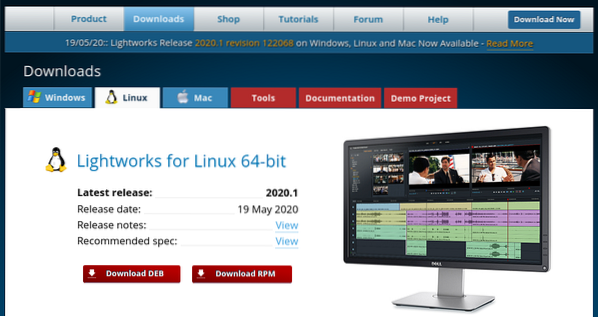
2 žingsnis. Spustelėkite „.deb'paketą atsisiųsti. „.aps./minpaketas skirtas tokiems platinimams kaip „openSUSE“, „Fedora“ ir „CentOS“.
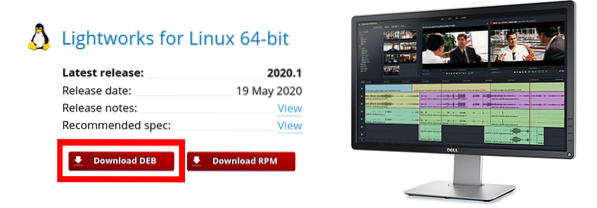
3 žingsnis. Eikite į katalogą, kuriame atsisiuntėte sąrankos failą. Mūsų atveju jis yra atsisiuntimų aplanke.
Parodysime du metodus, kuriuos galite naudoti norėdami įdiegti.deb.failą.
Įdiekite „Lightworks“ naudodami „Ubuntu“ programinę įrangą
Aš. Dešiniuoju pelės mygtuku spustelėkite sąrankos failą ir pasirinkite „Open with Software Install.“
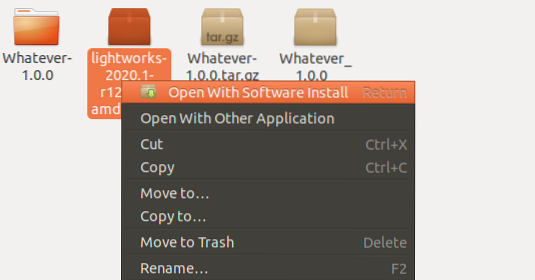
II. Bus atidarytas „Ubuntu“ programinės įrangos langas. Spustelėkite diegimo mygtuką, kaip parodyta žemiau.
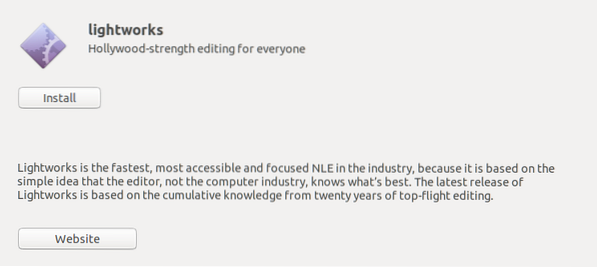
III. Diegimo procesas prasidės nedelsiant. Procentų juostoje galite stebėti pažangą, kaip parodyta žemiau.
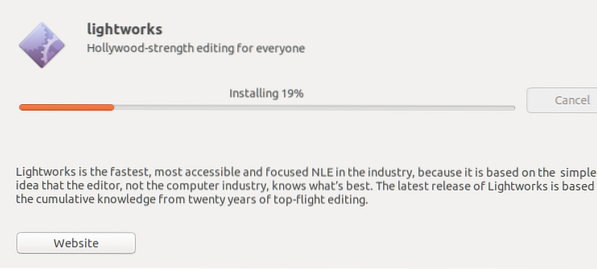
IV. Baigę diegimą pamatysite mygtuką „Pašalinti“. Dabar galite paleisti „Lightworks“ iš programų meniu.
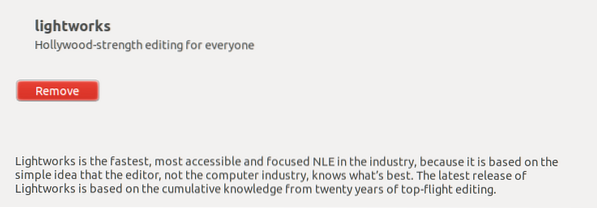
Įdiekite DEB paketą per terminalą
Tiems, kurie mėgsta atlikti visas instaliacijas per terminalą, čia yra jūsų vadovas.
Aš. Naudodamiesi terminalu, eikite į katalogą, kurį atsisiuntėte sąrankos paketą.
CD atsisiuntimai
II. Norėdami sukonfigūruoti diegimo sąrankos failą, vykdykite toliau pateiktą komandą.
sudo dpkg -i [failo vardas] e.g sudo dpkg -i šviesos darbai-2020 m.1-r122068-amd64.deb

Atminkite, kad šiam veiksmui atlikti reikės sudo privilegijų.
III. Baigę vykdykite toliau pateiktą komandą, kad įdiegtumėte „Lightworks“.
sudo apt install -f
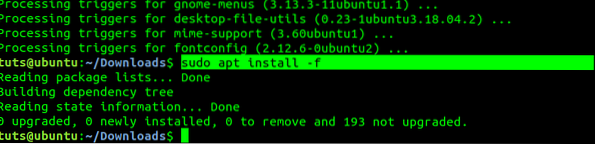
Jei naudojate senesnę „Ubuntu“ versiją, galite apsvarstyti galimybę naudoti „apt-get' vietoj 'taiklus.' Viskas! Dabar galite paleisti „Lightworks“ iš programų meniu, kaip parodyta paveikslėlyje žemiau.
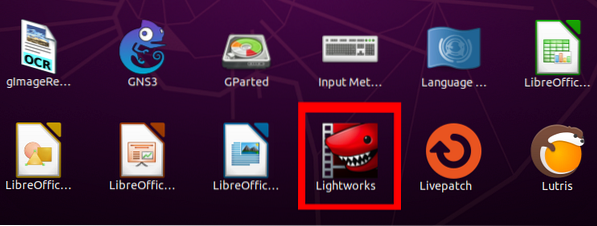
„Lightworks“ pašalinimas iš „Ubuntu“
Pašalinti „Lightworks“ iš „Ubuntu“ yra nesudėtingas procesas. Atlikite toliau nurodytus veiksmus.
1 žingsnis. Paleiskite terminalą. Galite naudoti spartųjį klavišą („Ctrl“ + „Alt“ + F2).
2 žingsnis. Vykdykite toliau pateiktą komandą.
sudo apt pašalinti šviesos darbus
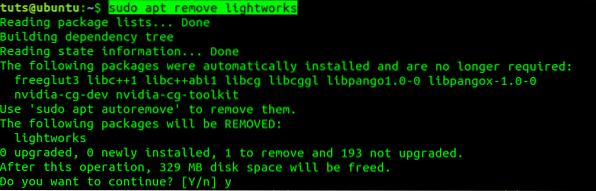
Išvada
Viskas apie „LightWorks“ ir jo diegimą jūsų „Ubuntu“ kompiuteryje. Dabar galite mėgautis nuostabaus daugialypės terpės turinio kūrimu naudodami „Lightworks“. Jei esate pradedantysis arba turite tobulinti savo įgūdžius naudodamiesi „Lightworks“, žiūrėkite jų mokomąsias programas iš jų vadovėlių puslapio.
 Phenquestions
Phenquestions



